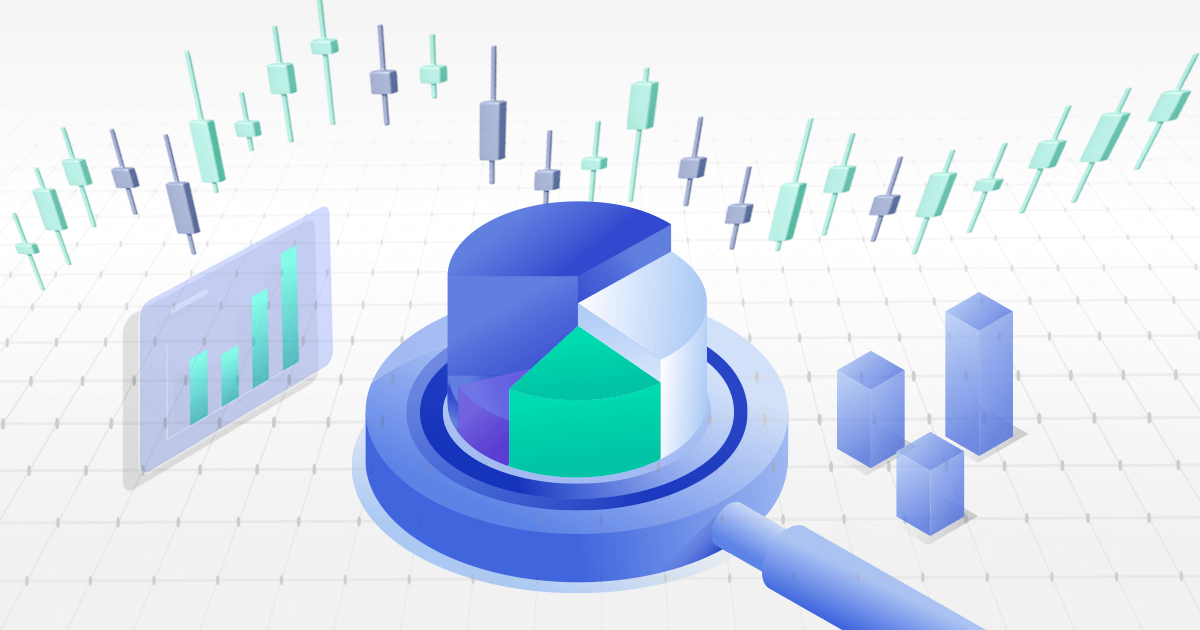複数のMetaTrader4/MetaTrader5を同じPCにインストールする方法


複数のMetaTrader4/MetaTrader5を同じPCにインストールする方法
一つのPCに複数のMetaTrader4(MT4)/MetaTrader5(MT5)をインストールすることで、同時に複数のMT4/MT5を起動することができます。複数のMT4/MT5をインストールする際には、フォルダ名をインストール済みのMT4/MT5とは違うものにすることが必要です。
ここでは、同じPCで複数のMT4/MT5をインストールする方法について説明します。
MT4/MT5のそれぞれの説明はタブ切替でご確認いただけます。
手順1
ダウンロードしたMT4のファイルをダブルクリックし、MT4のインストーラーを起動します。


複数のMT4をインストールする際に、インストール済みのMT4のショートカット名を「MetaTrader4」から他の名称に変更しておくと、複数のMT4をインストールした際、デスクトップに複数のMT4のショートカットを作成することができます。ショートカット名を変更する際、管理者の権限に関する警告が表示されますが、「続行」ボタンをクリックすると、ショートカット名が変更されます。
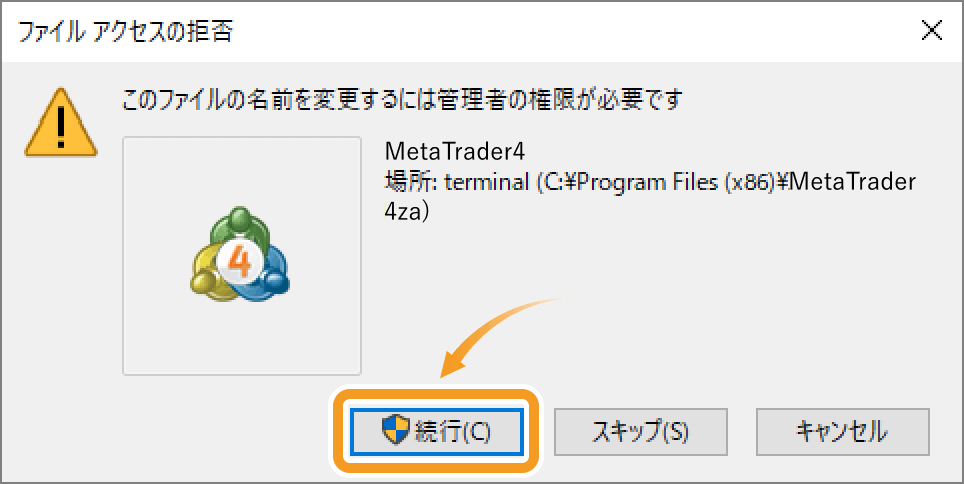
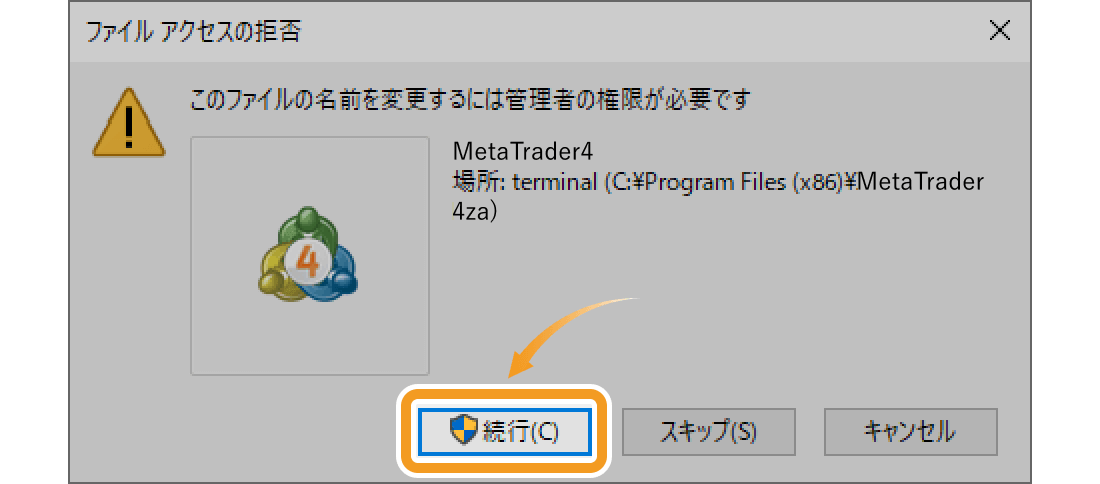
手順2
MT4のセットアップ画面が表示されます。「設定」ボタンをクリックします。
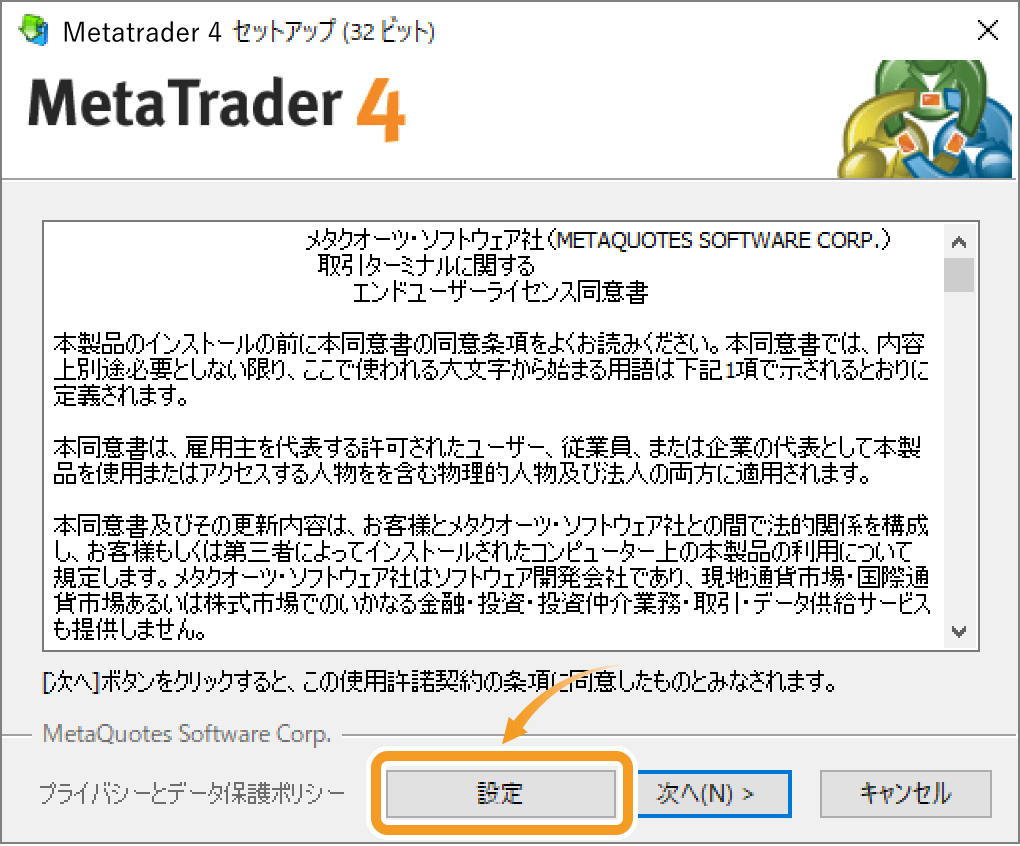
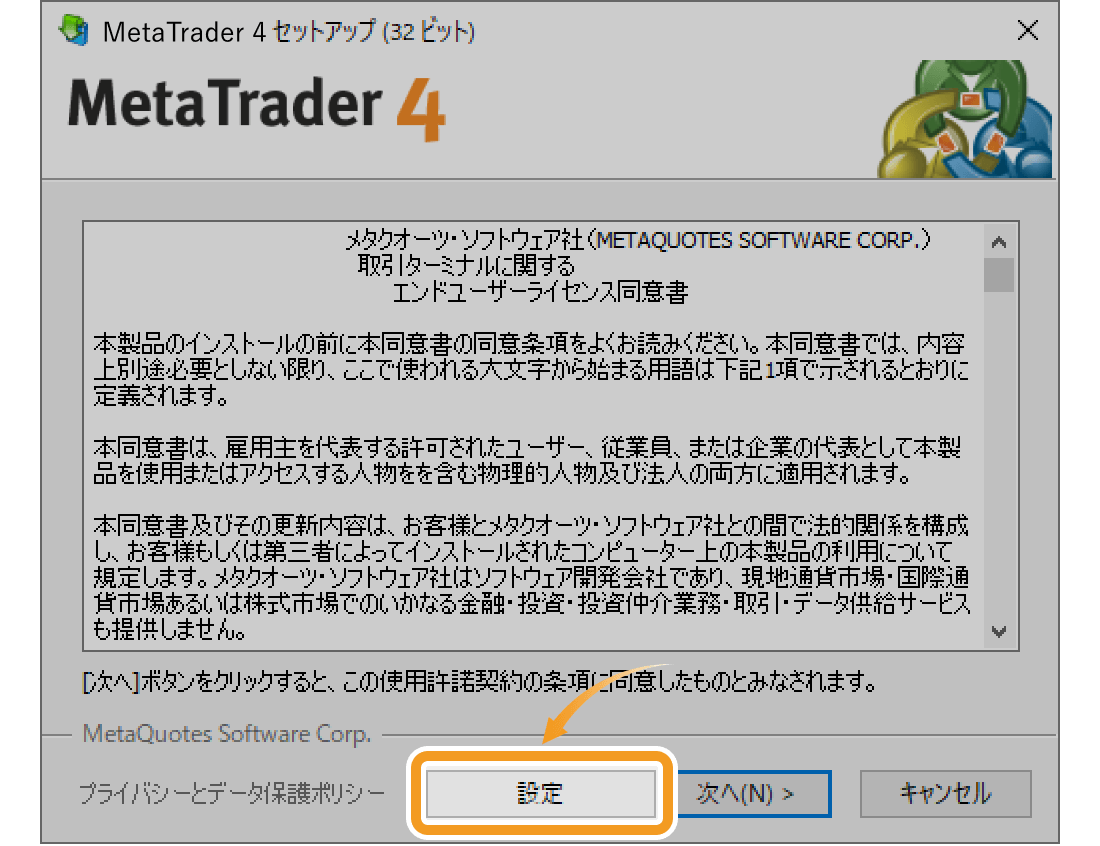
手順3
インストールフォルダ欄に、インストール済みのMT4とは異なるフォルダ名を指定します。インストール済みのMT4と同じフォルダ名を指定すると、既存のインストールフォルダに上書き保存されてしまい、複数のMT4をインストールすることができません。
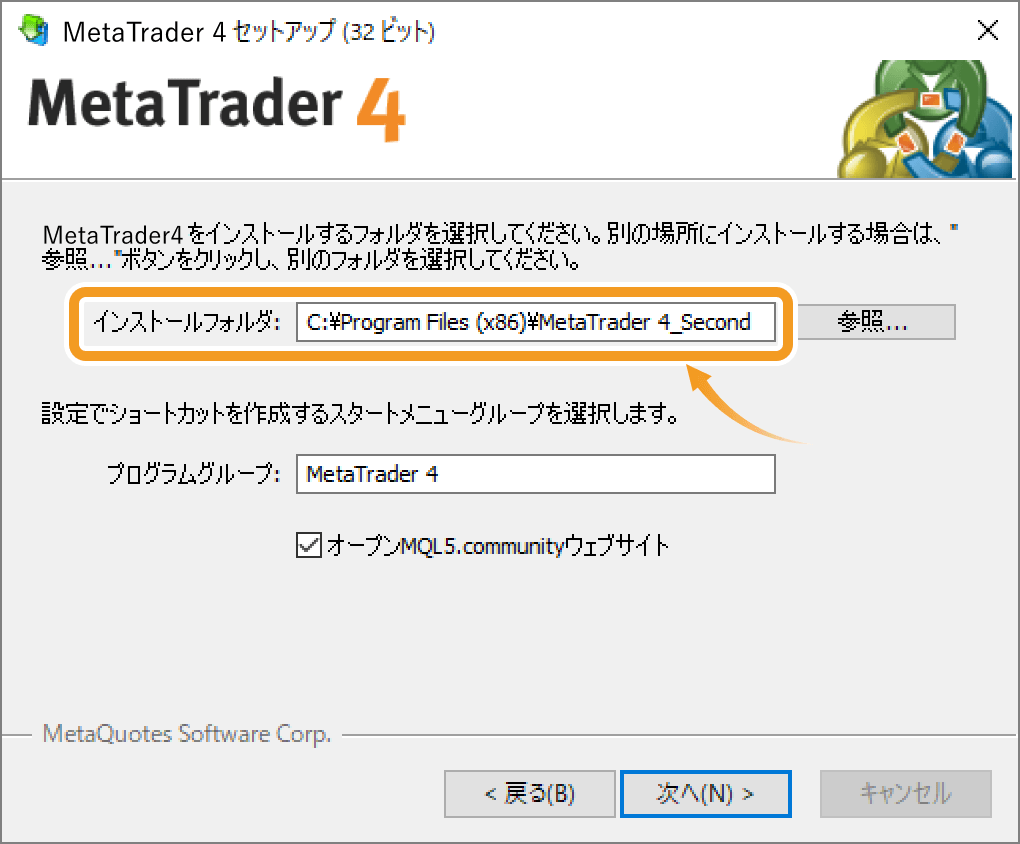
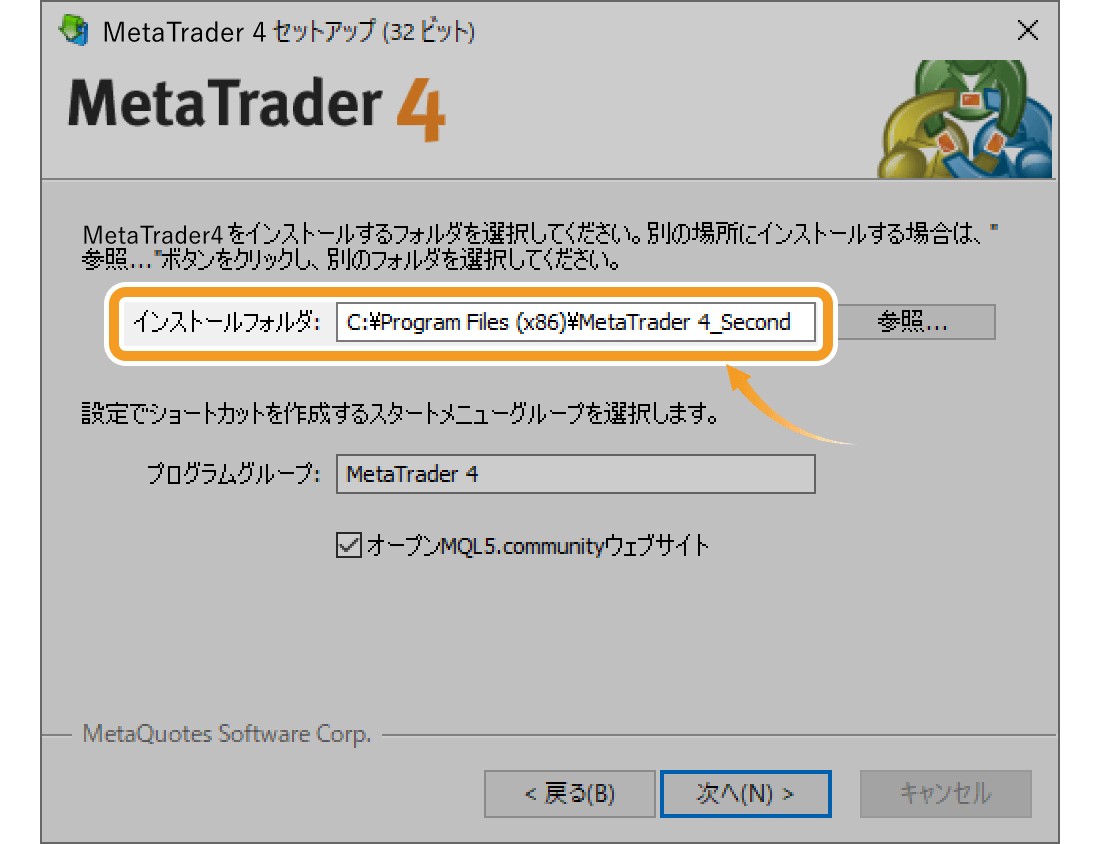
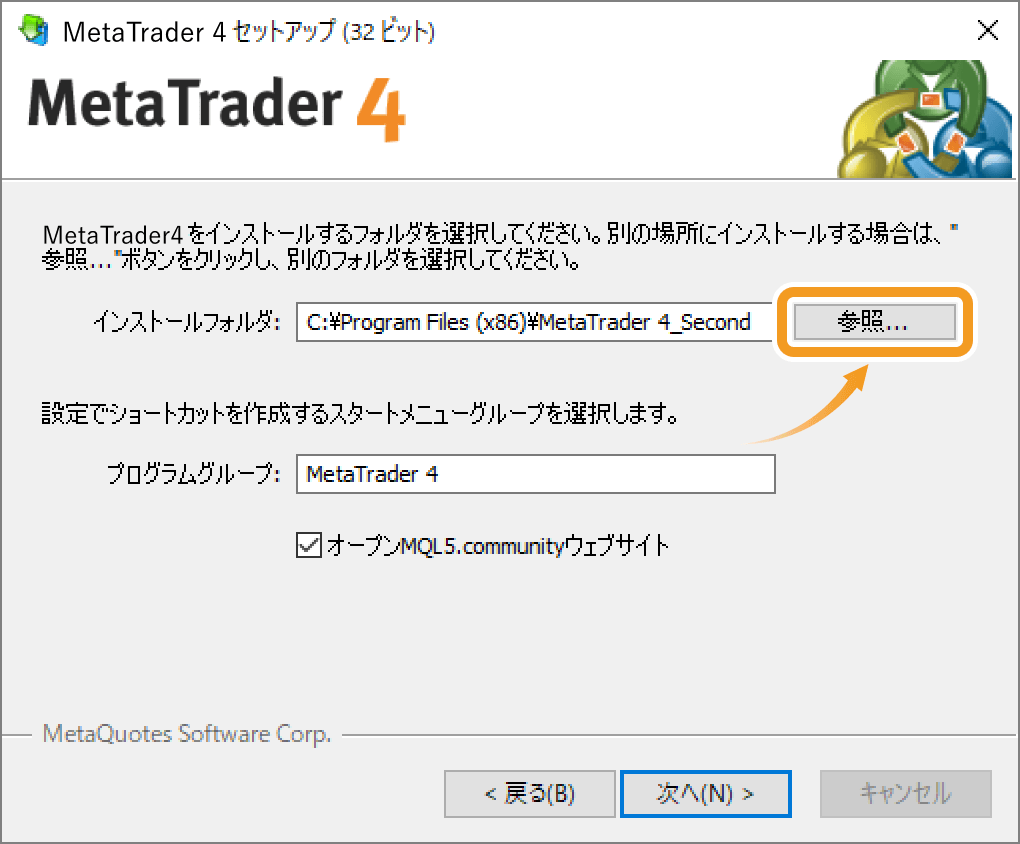
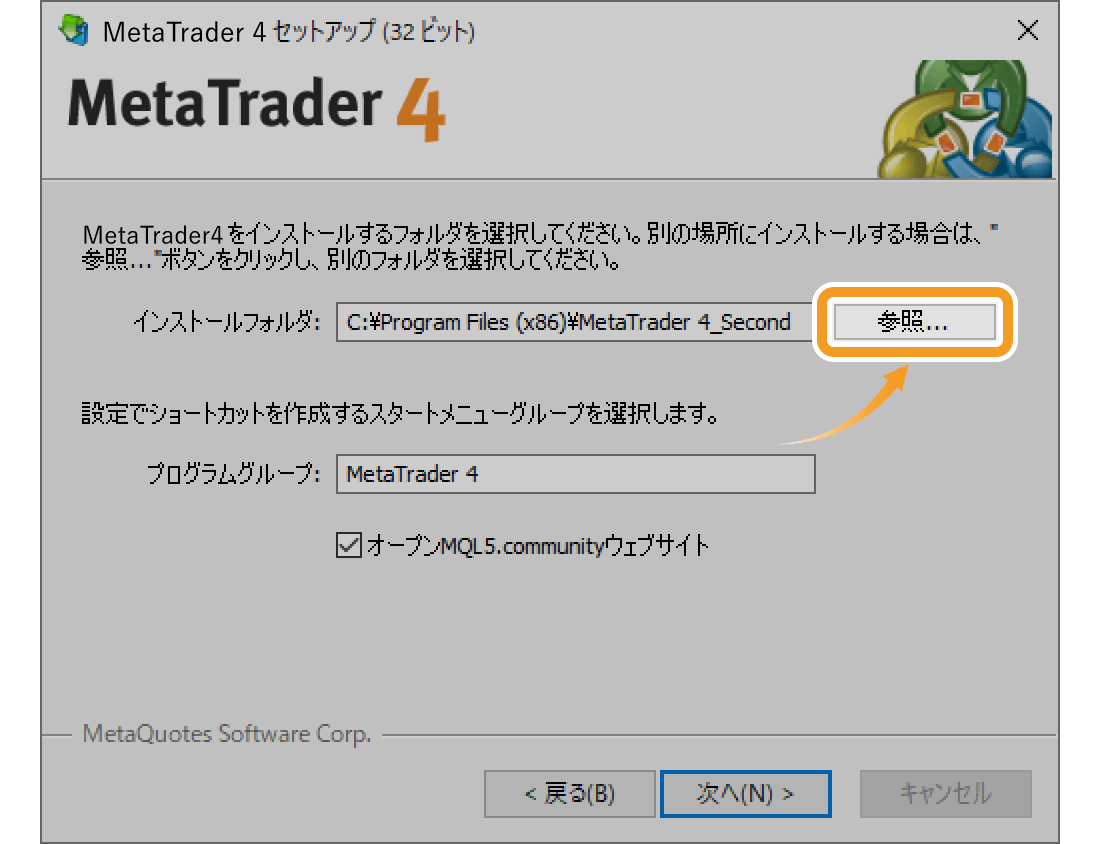
MT4のインストール先をエクスプローラーから視覚的に指定する場合は、「参照」ボタンをクリックしてください。
手順4
プログラムグループにて、インストール済みのMT4とは異なるプログラム名を指定します。「次へ」ボタンをクリックすると、インストールが開始します。
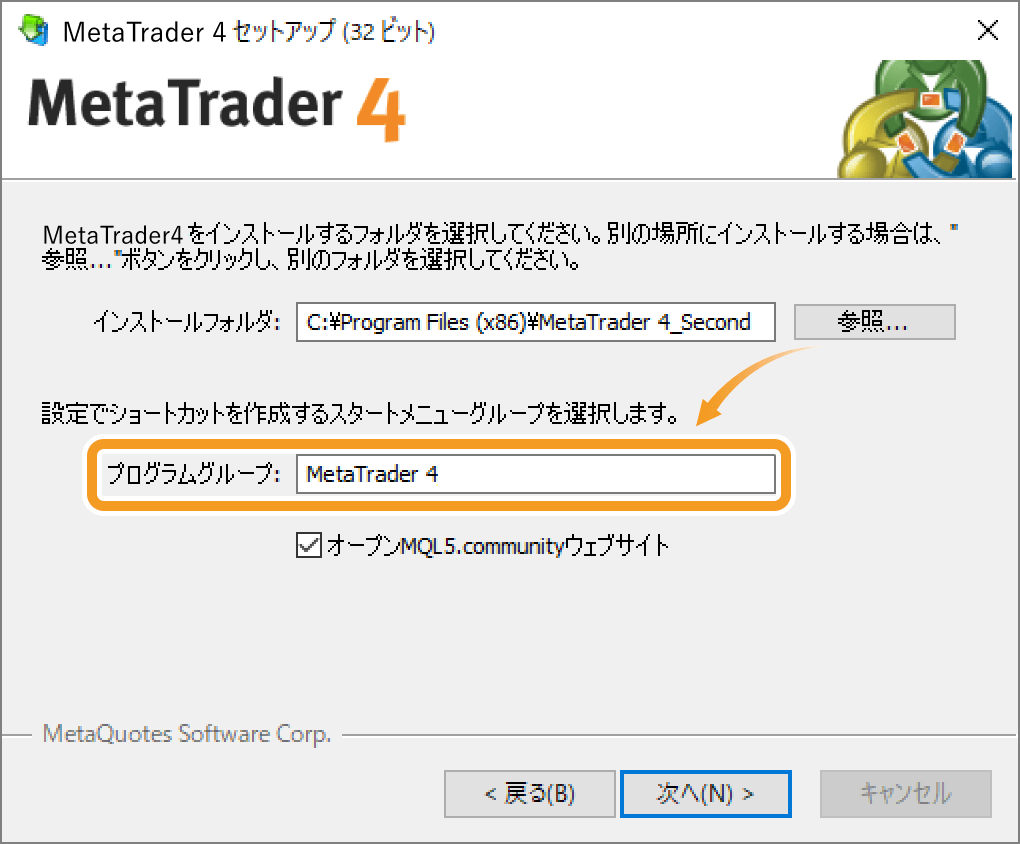
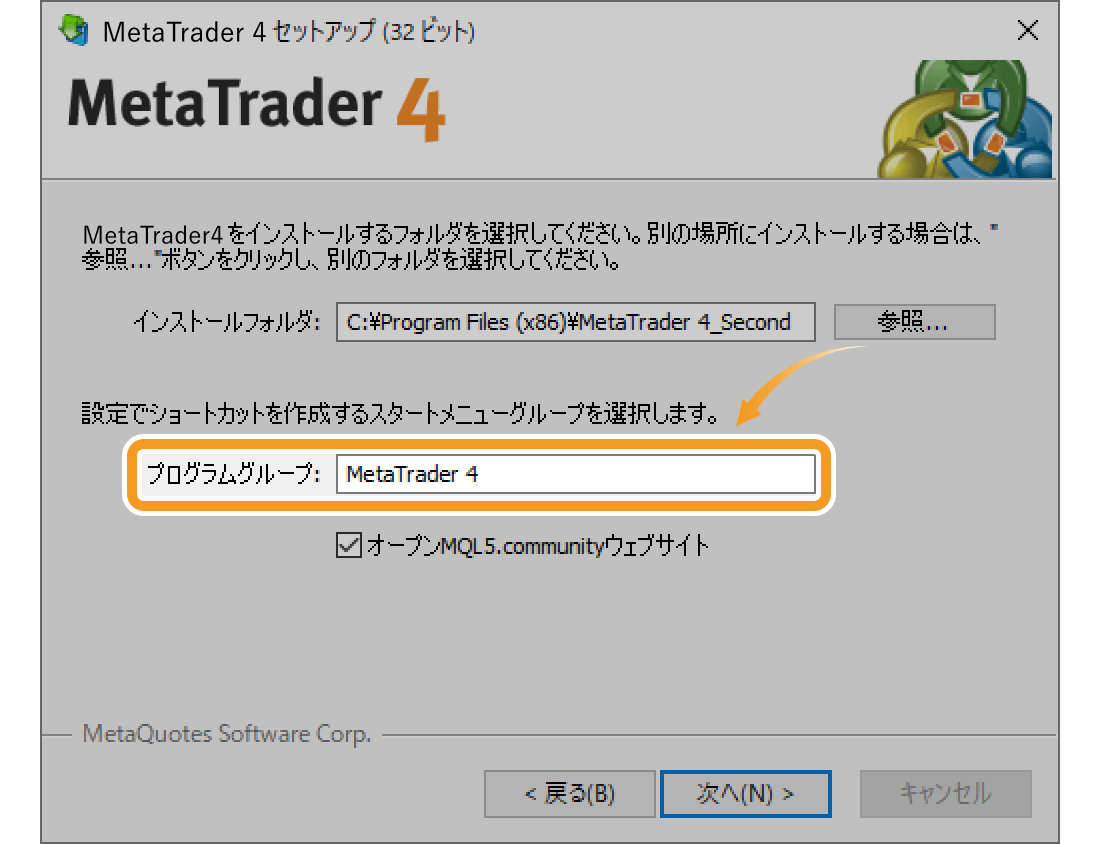
手順5
インストールが完了すると、MT4が起動します。
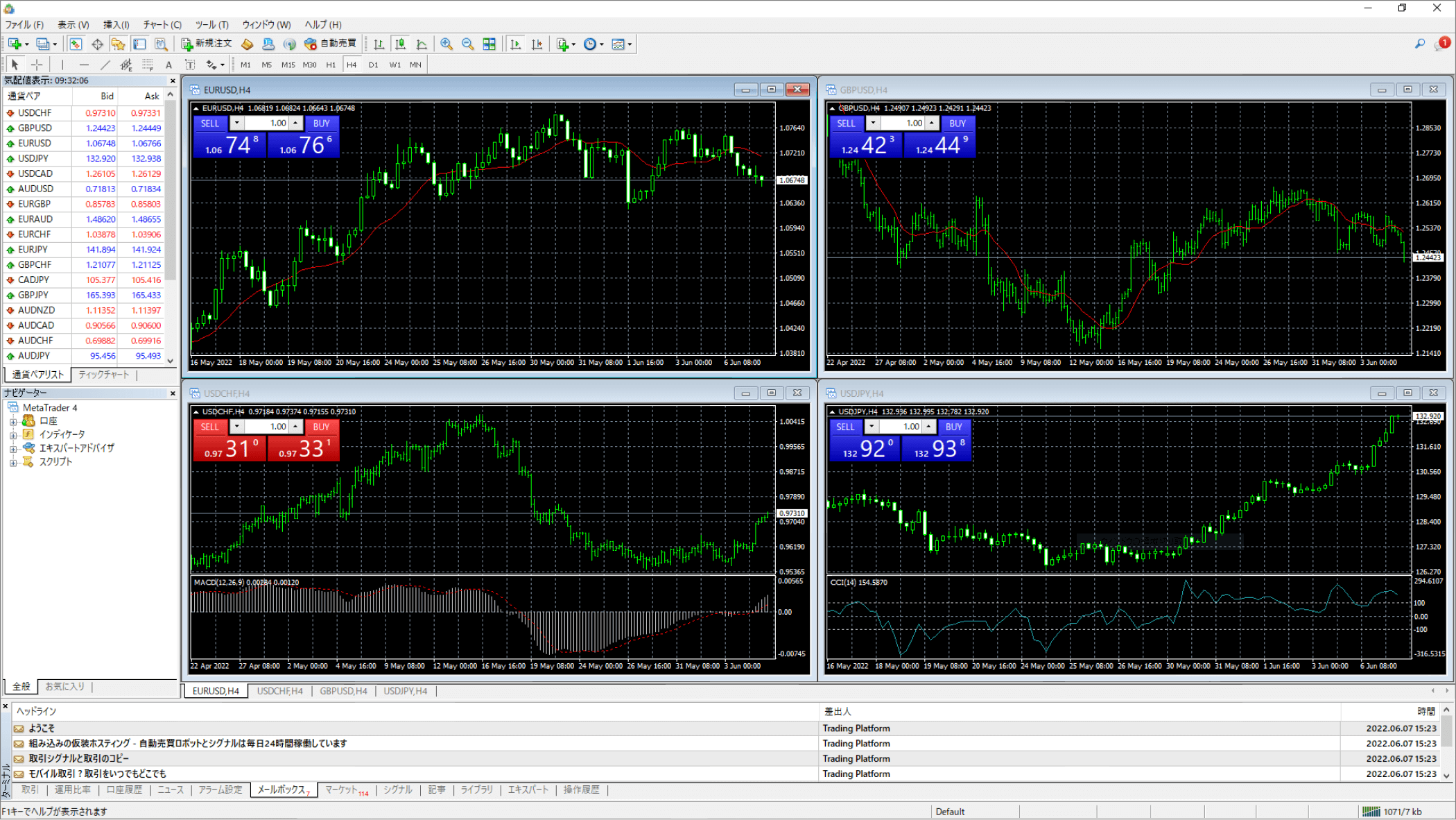
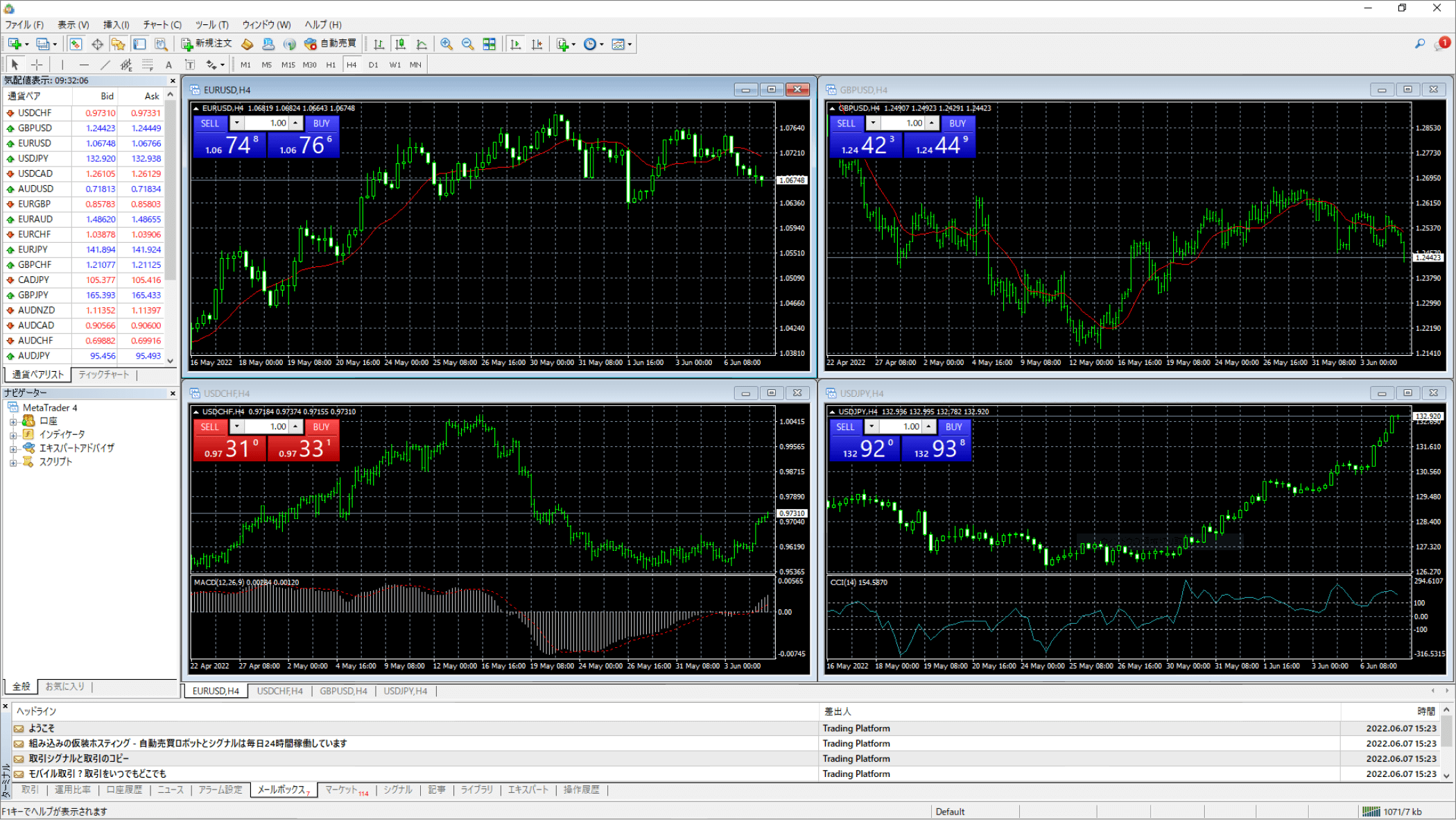
動画
手順1
複数のMT5をインストールする際に、インストール済みのMT5のショートカット名を「MetaTrader5」から他の名称に変更しておくと、複数のMT5をインストールした際、デスクトップに複数のMT5のショートカットを作成することができます。ショートカット名を変更する際、管理者の権限に関する警告が表示されますが、「続行」ボタンをクリックすると、ショートカット名が変更されます。
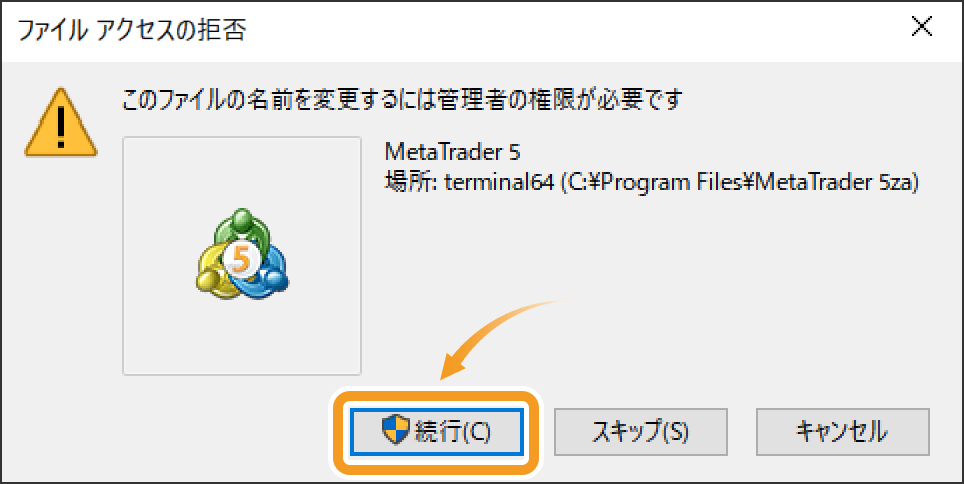
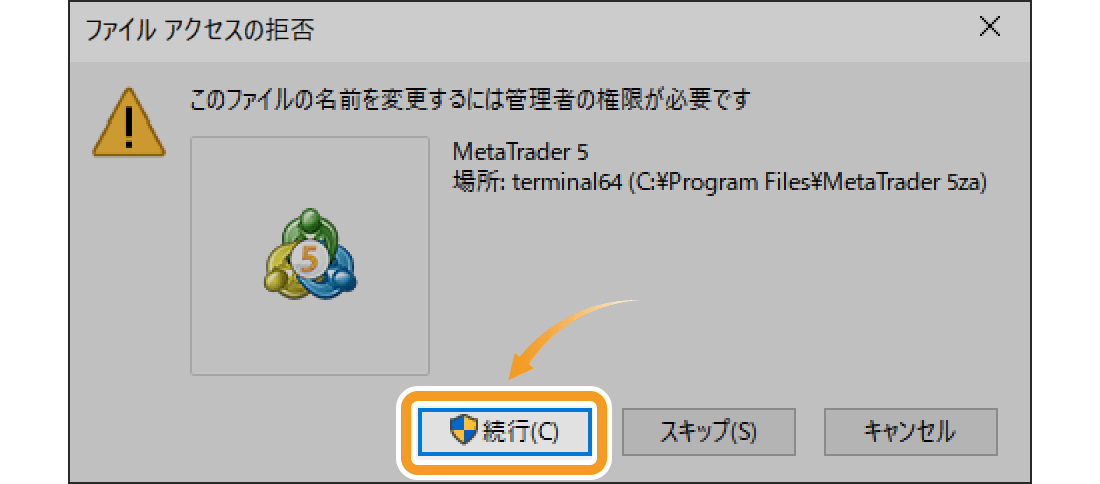
手順2
MT5のセットアップ画面が表示されます。「設定」ボタンをクリックします。
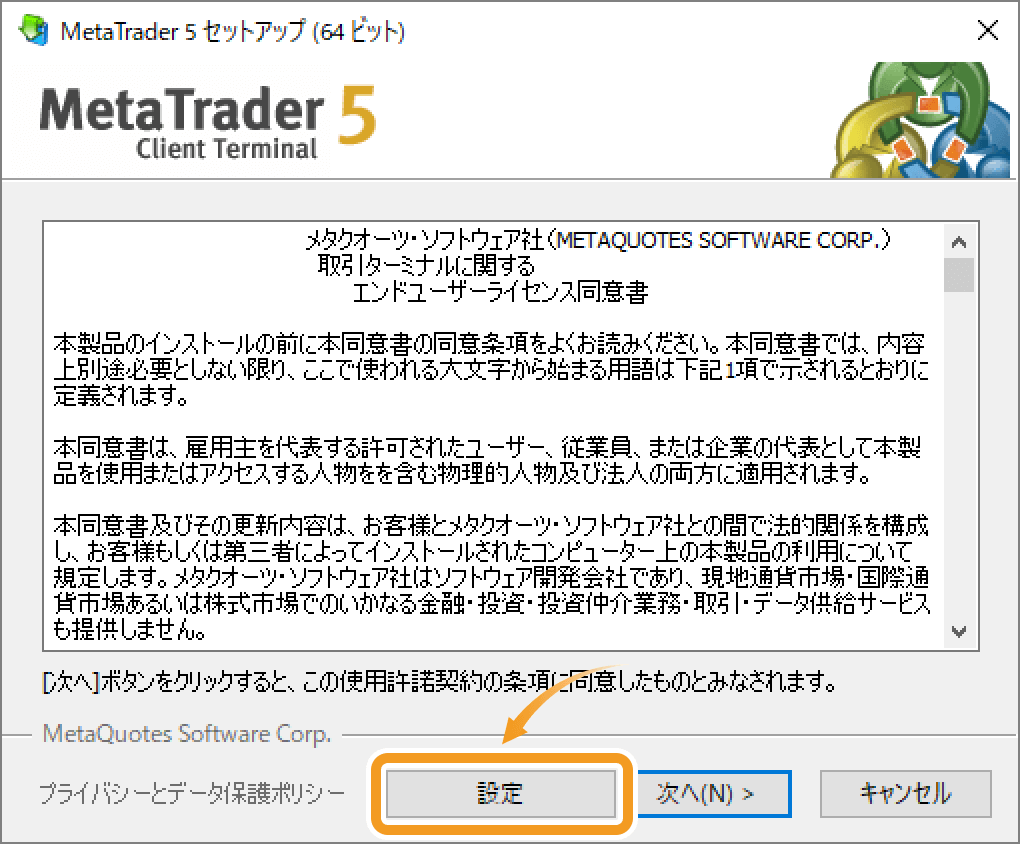
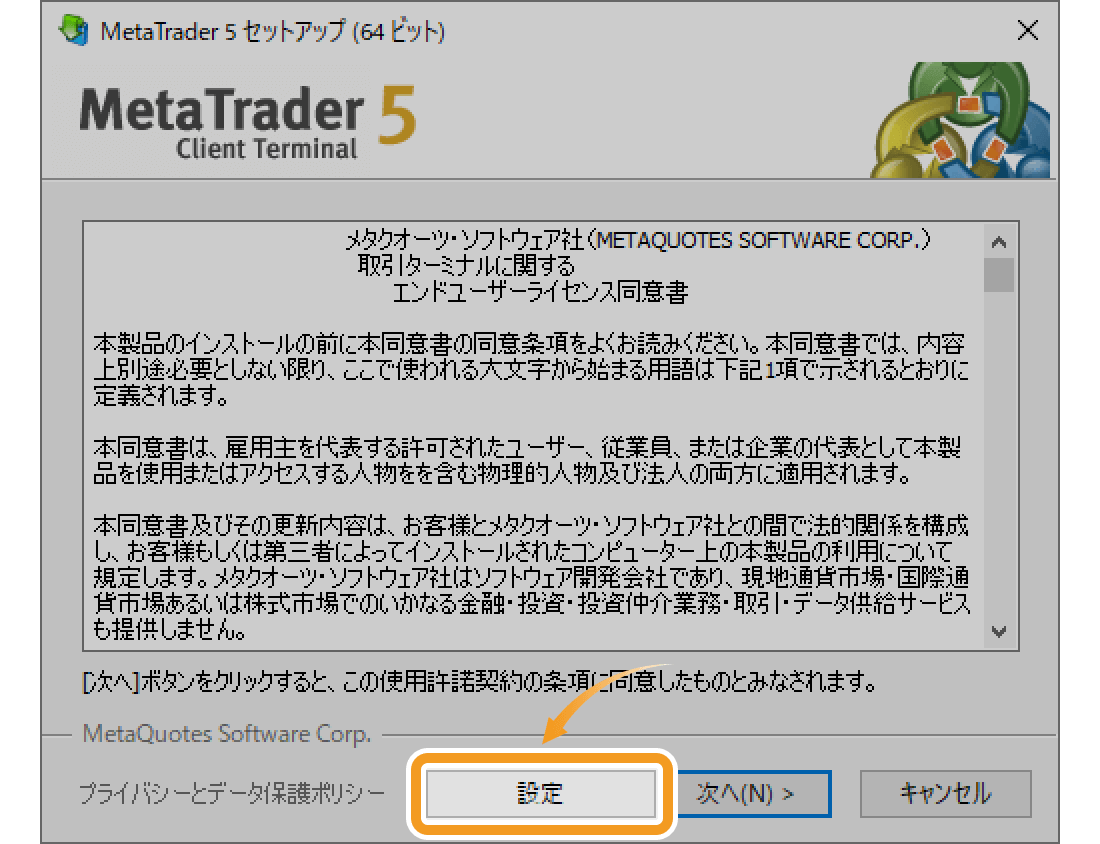
手順3
インストールフォルダ欄に、インストール済みのMT5とは異なるフォルダ名を指定します。インストール済みのMT5と同じフォルダ名を指定すると、既存のインストールフォルダに上書き保存されてしまい、複数のMT5をインストールすることができません。
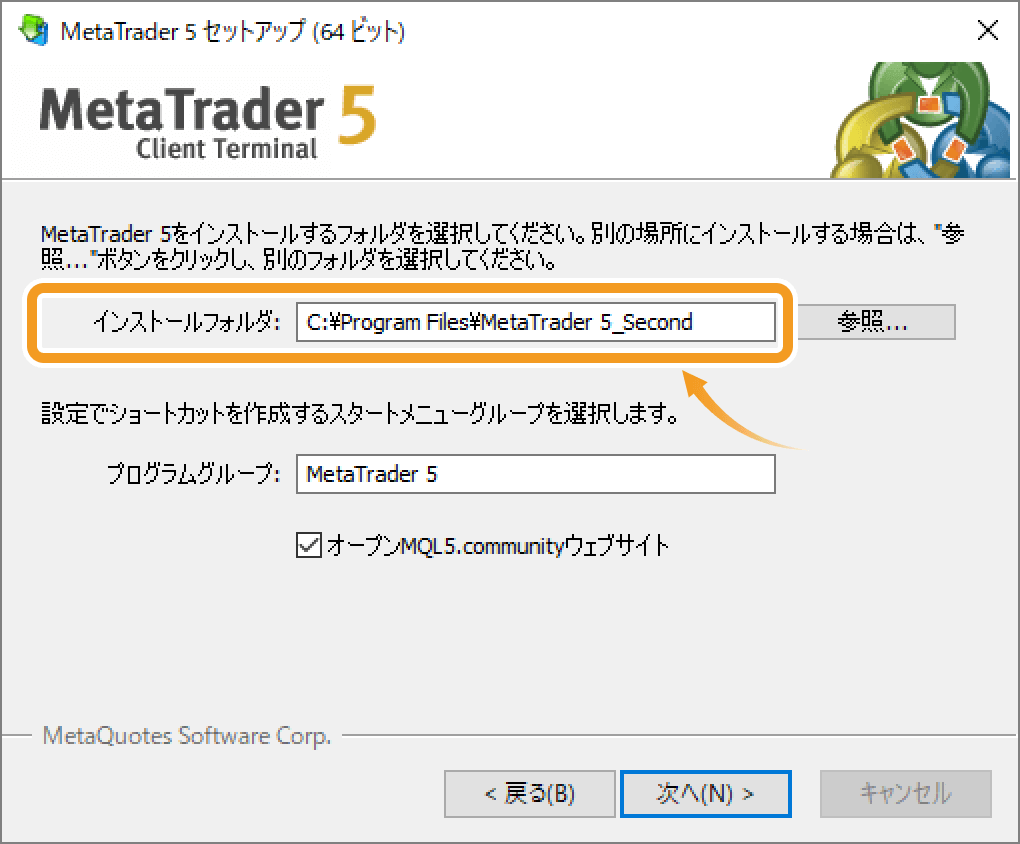
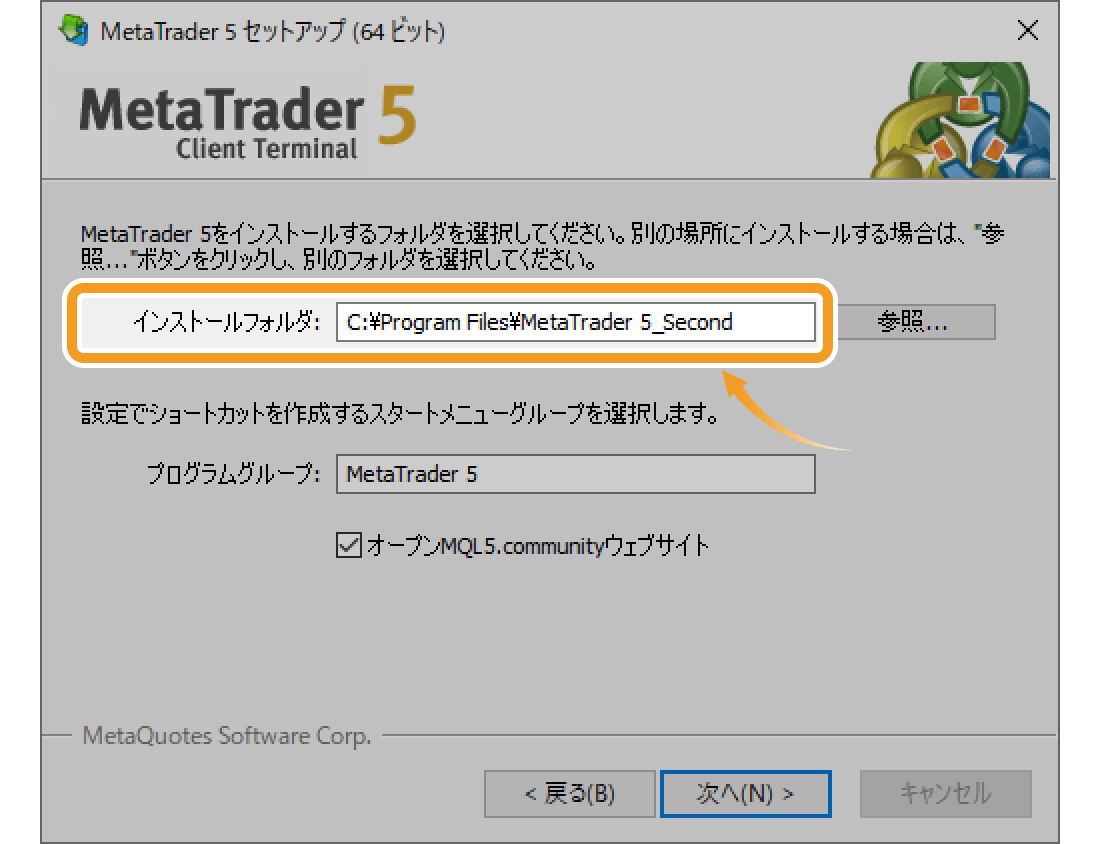
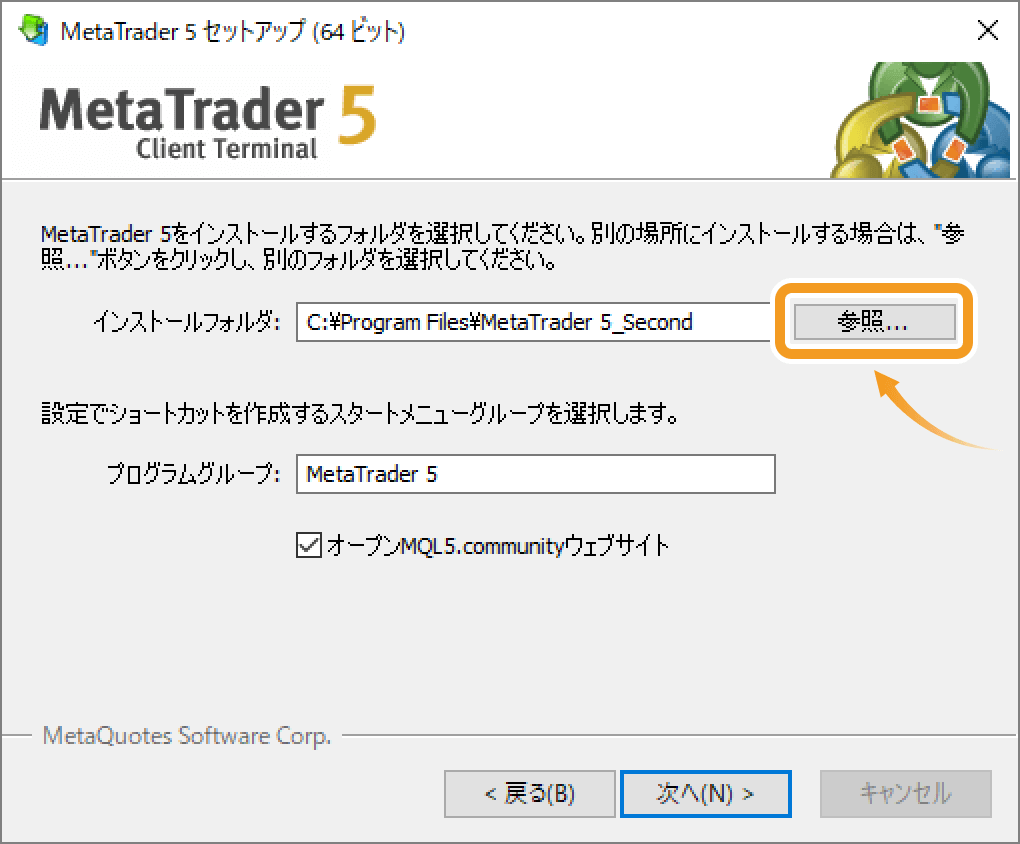
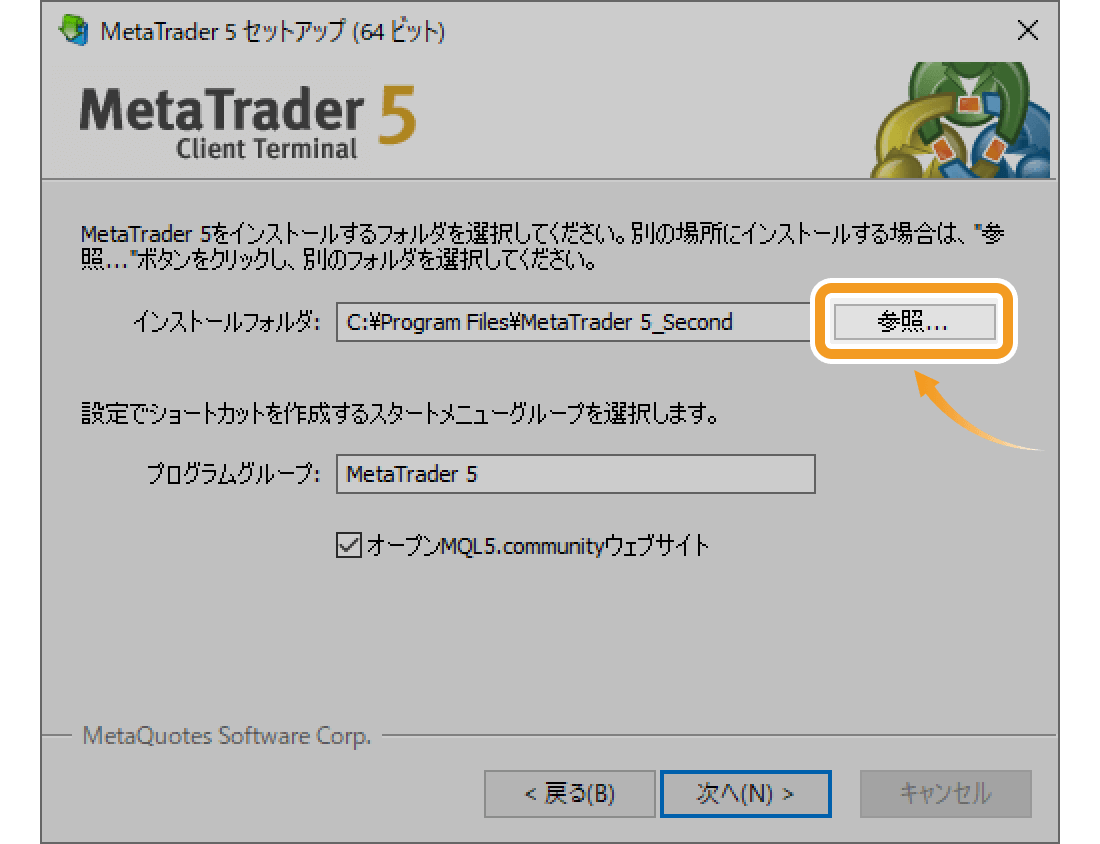
MT5のインストール先をエクスプローラーから視覚的に指定する場合は、「参照」ボタンをクリックしてください。
手順4
プログラムグループにて、インストール済みのMT5とは異なるプログラム名を指定します。「次へ」ボタンをクリックすると、インストールが開始します。
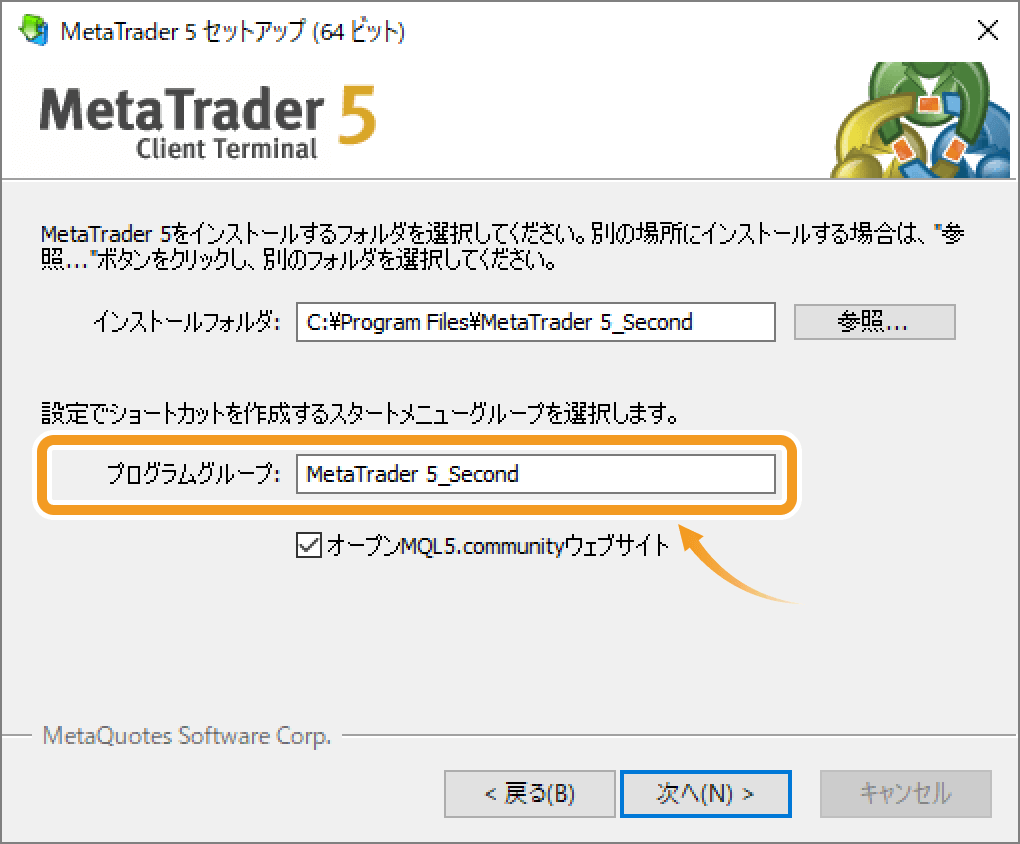
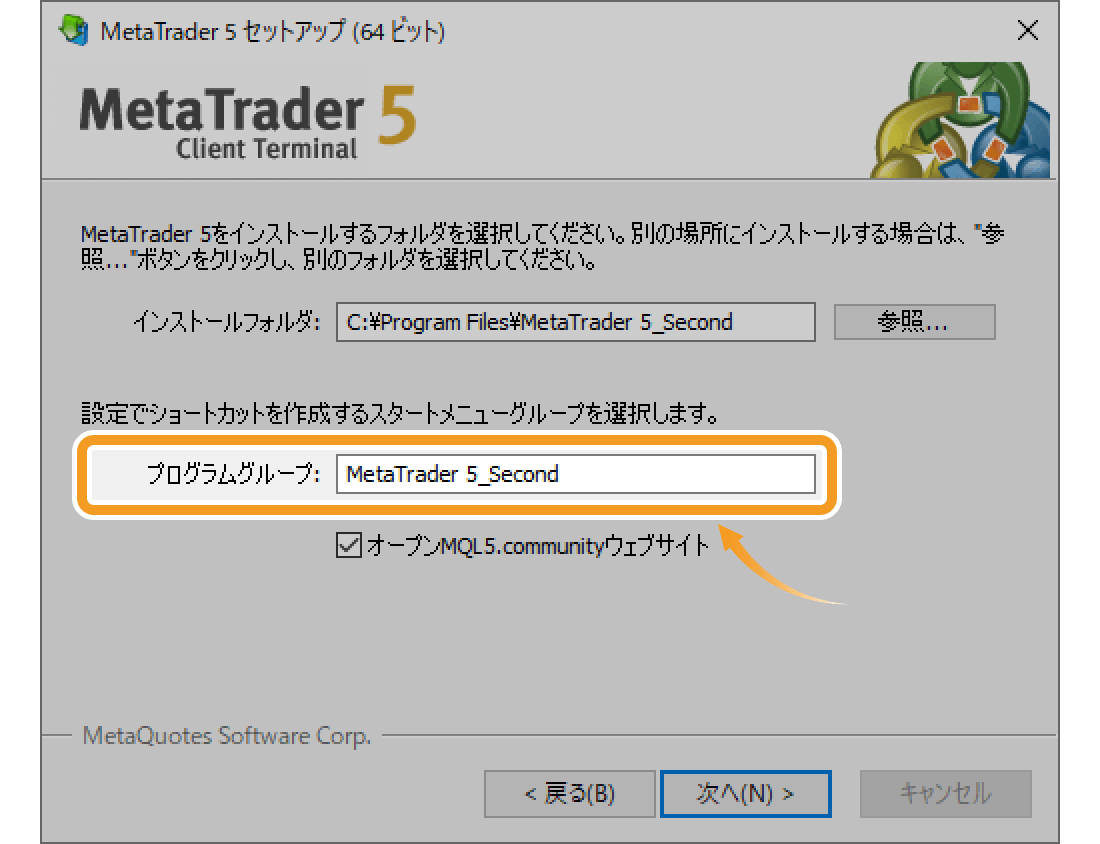
手順5
インストールが完了すると、MT5が起動します。
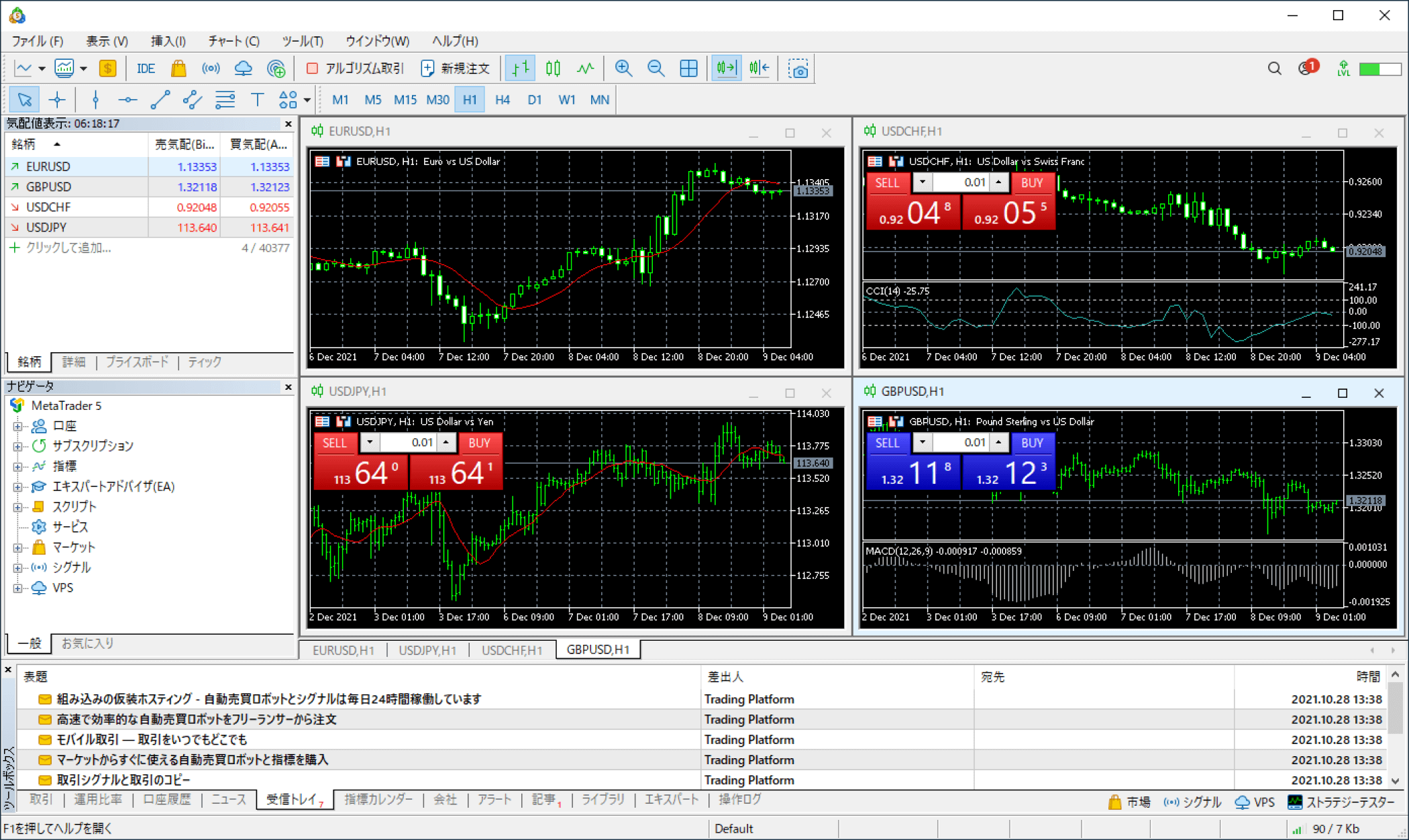
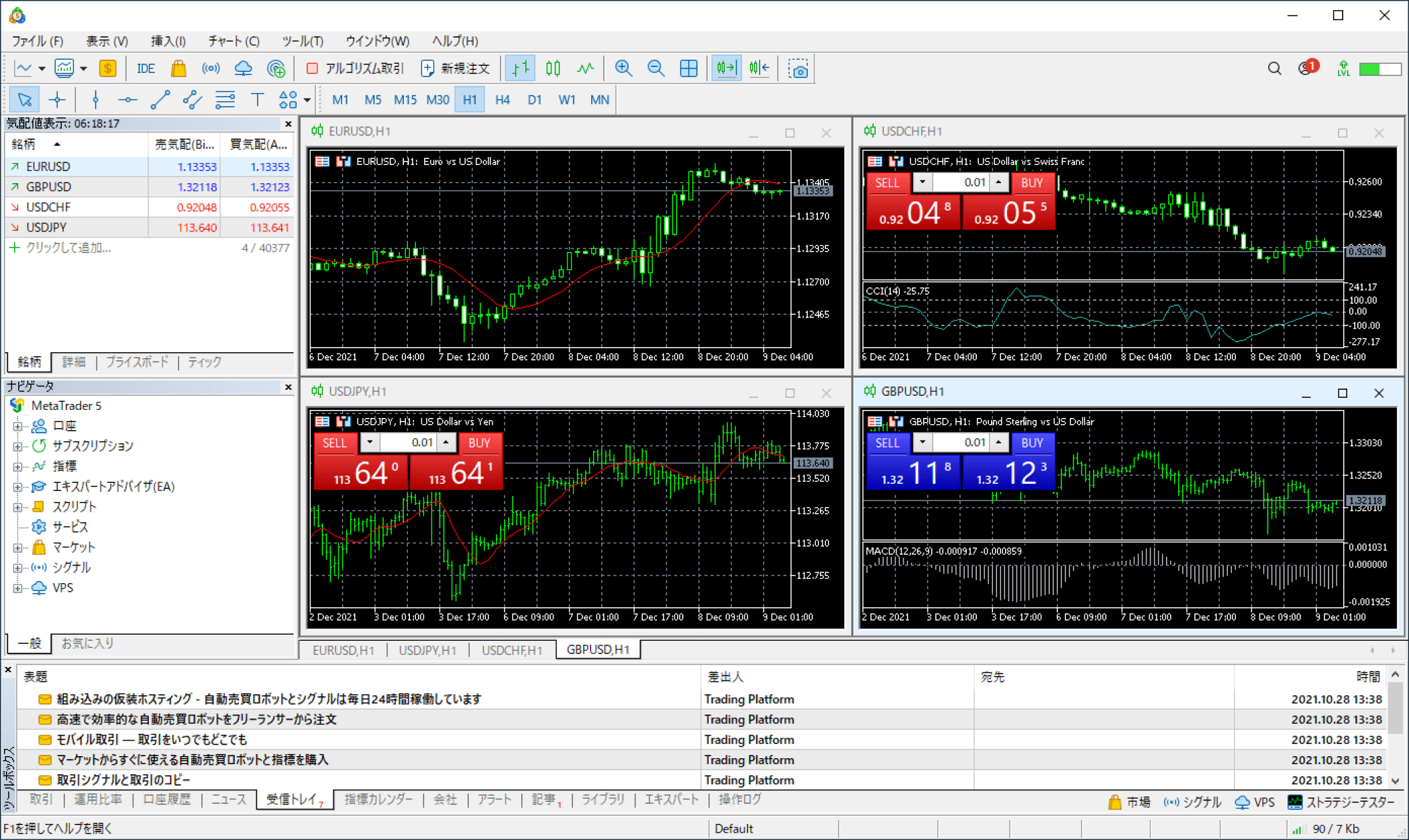
動画
作成日
:
2021.02.15
最終更新
:
2025.04.28
免責事項:Disclaimer
当サイトの、各コンテンツに掲載の内容は、情報の提供のみを目的としており、投資に関する何らかの勧誘を意図するものではありません。
これらの情報は、当社が独自に収集し、可能な限り正確な情報を元に配信しておりますが、その内容および情報の正確性、完全性または適時性について、当社は保証を行うものでも責任を持つものでもありません。投資にあたっての最終判断は、お客様ご自身でなさるようお願いいたします。
本コンテンツは、当社が独自に制作し当サイトに掲載しているものであり、掲載内容の一部または、全部の無断転用は禁止しております。掲載記事を二次利用する場合は、必ず当社までご連絡ください。